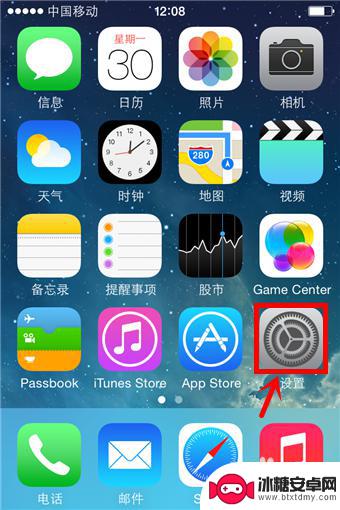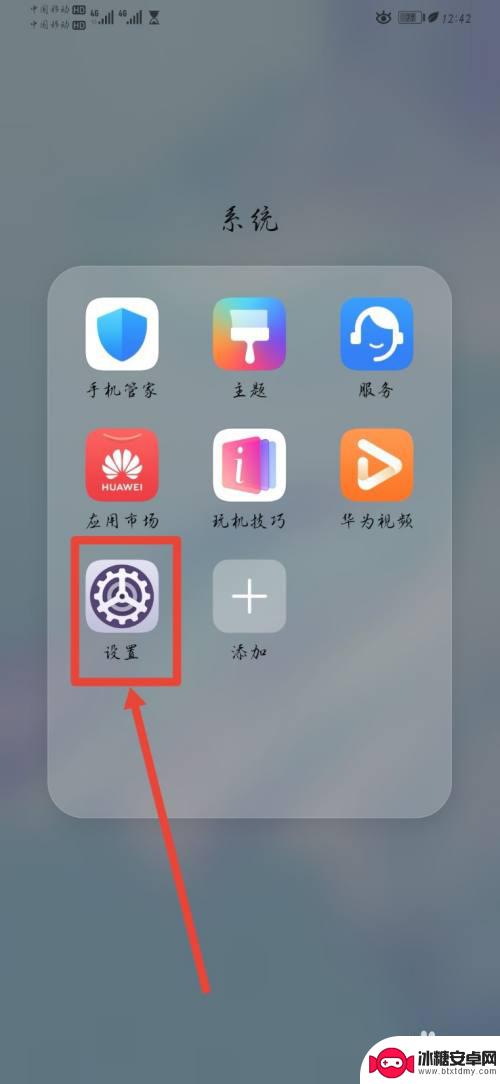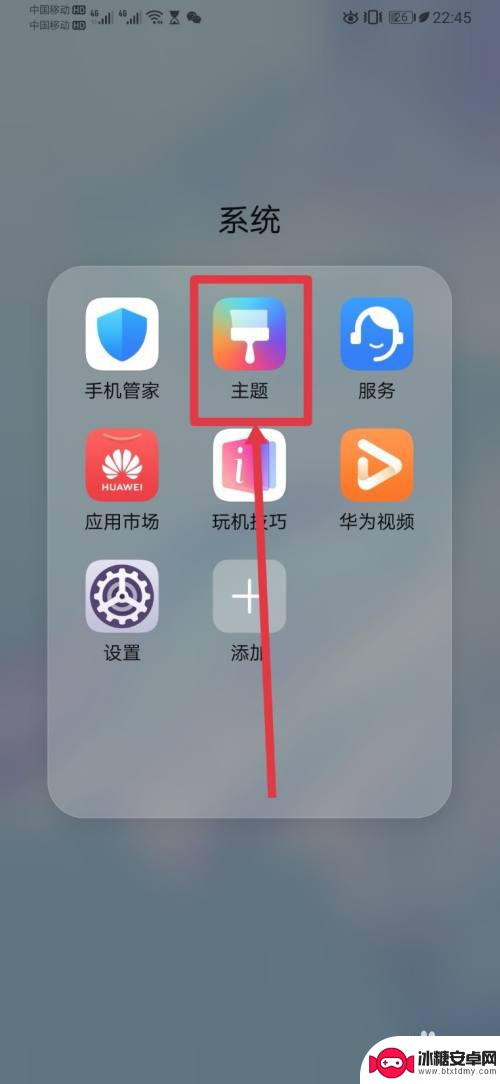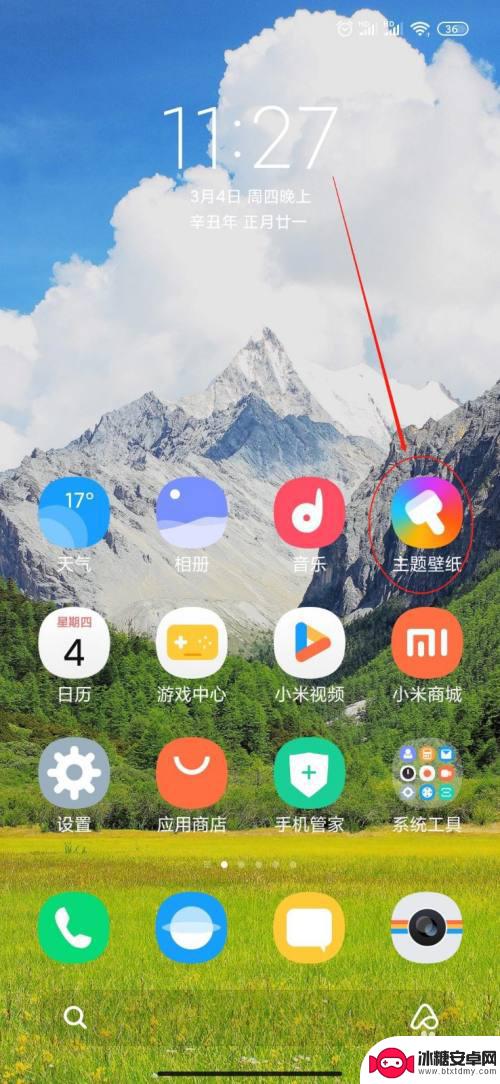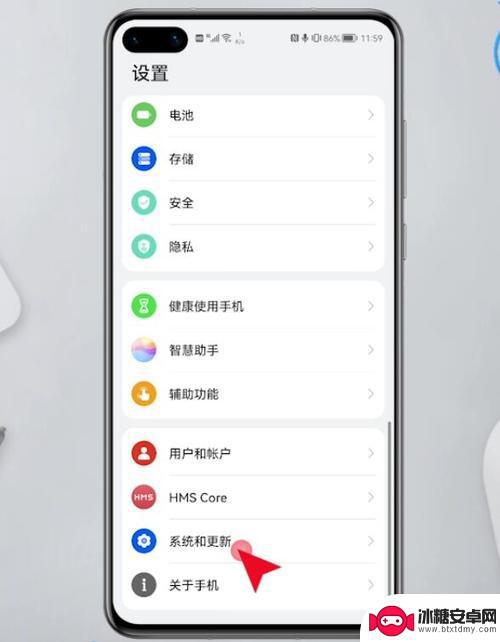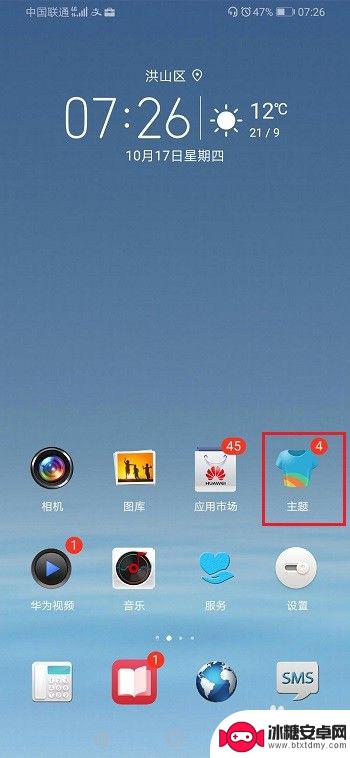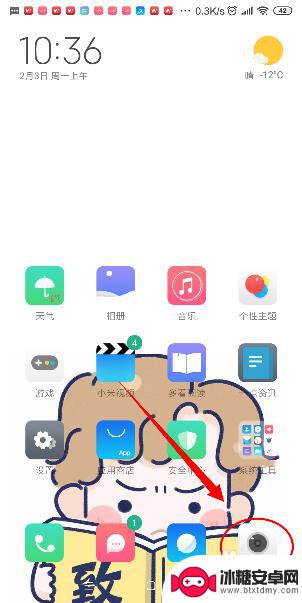手机图标如何改为圆圈的 华为手机桌面图标外观设置
在当今社会,手机已经成为人们生活不可或缺的一部分,而手机桌面图标的外观设置更是影响着用户的使用体验和视觉感受。近年来华为手机在设计方面不断创新,引入了一种新的图标样式——圆圈。通过将手机图标改为圆圈的形式,不仅可以使手机界面更加简洁美观,还可以提升用户操作的便捷性和视觉享受。今天我们就来探讨一下华为手机图标如何改为圆圈的方法和优势。
华为手机桌面图标外观设置
具体方法:
1.打开【主题】,如下图所示。
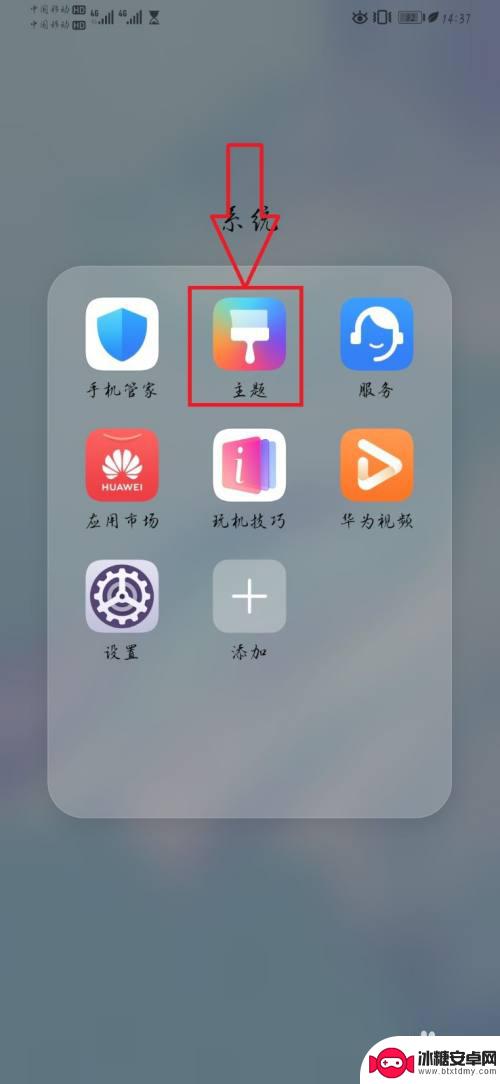
2.在主题页面,打开【我的】-》【混搭】;如下图所示。
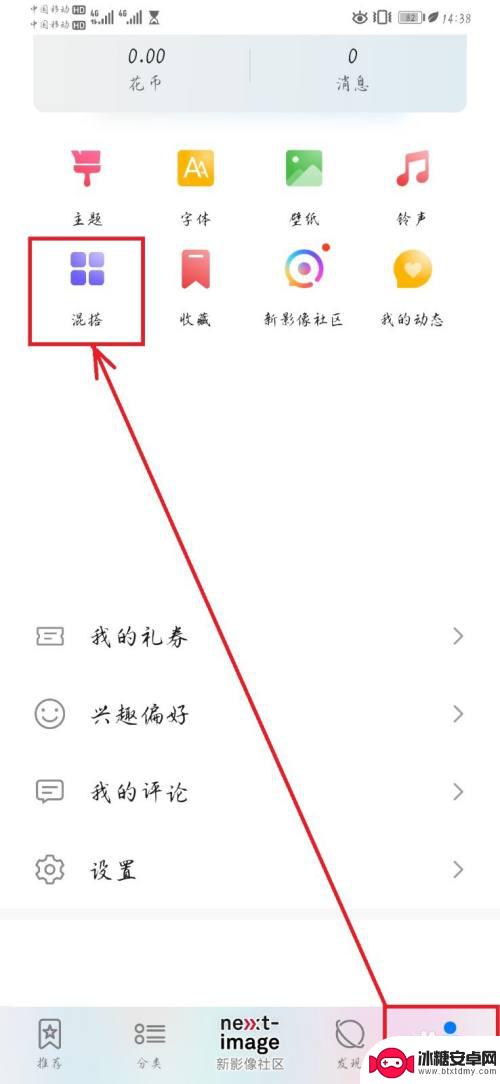
3.进入混搭页面,选择【图标】,如下图所示。
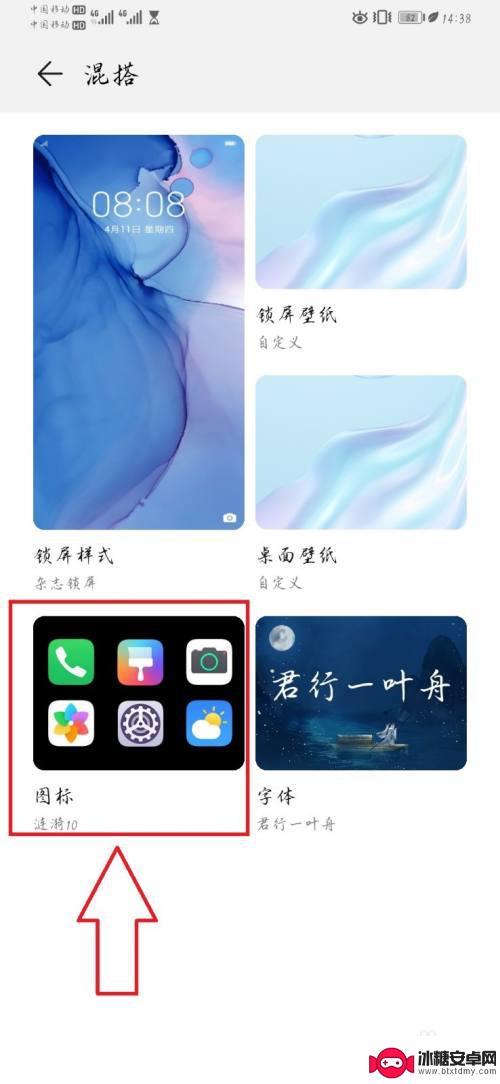
4.进入【图标】页面,选择打开任一【预置图标】,如下图所示。
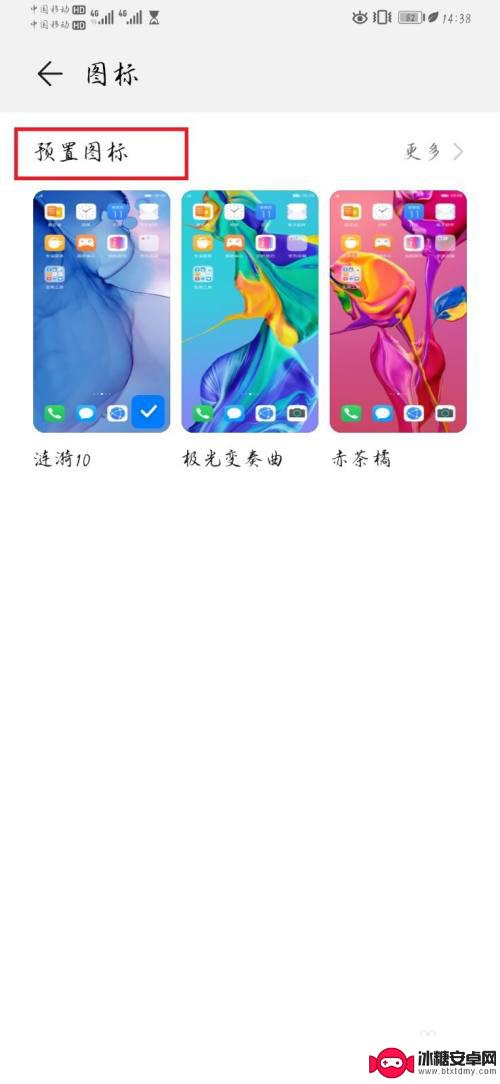
5.进入选中图标页面,点击【自定义】,下图所示。
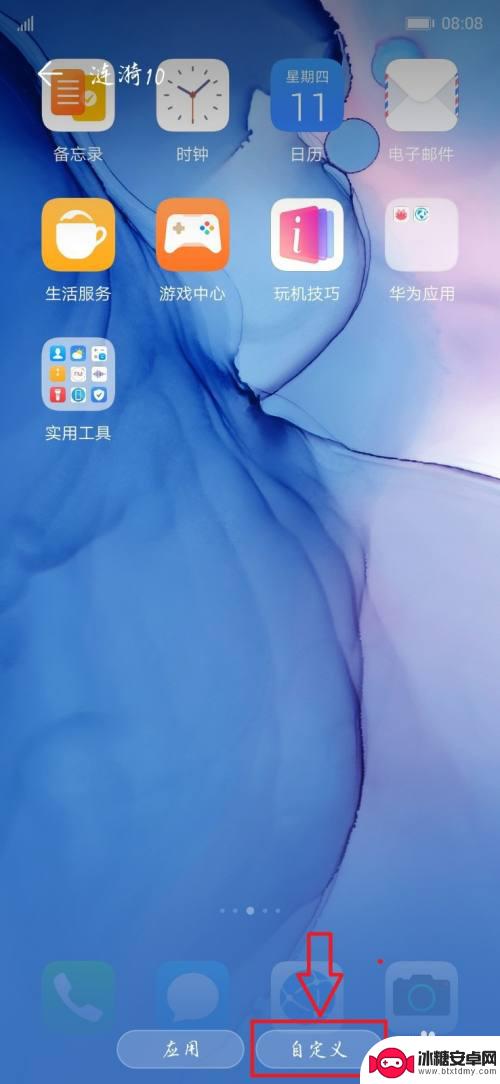
6.在打开的【自定义图标】设置页面,选择页面下方的圆形外观图案后。点击页面右上角【√】图标,即可。如下图所示。
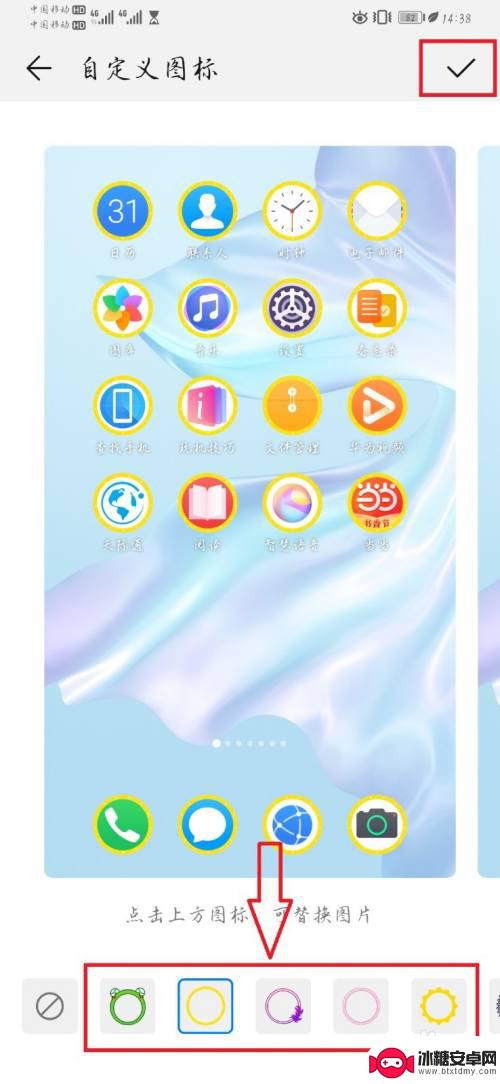
7.总结:
1,打开【主题】;
2,在【主题】页面,打开【我的】-》【混搭】;
3,在【混搭】页面,打开【图标】;
4,在【图标】页面,选择任一【预置图标】;
5,进入选中图标页面,点击【自定义】;
6,进入自定义图标设置页面,选择任一圆形外观图案后,点击【√】,即可。
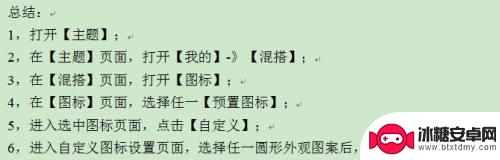
以上就是将手机图标改为圆圈的全部内容,如果您还不了解,请按照以上小编的方法进行操作,希望这能对大家有所帮助。
相关教程
-
苹果手机桌面圆形图标不见了 如何在苹果手机上打开或关闭屏幕上的小圆圈图标
苹果手机桌面圆形图标不见了,在使用苹果手机的过程中,你是否曾经遇到过桌面上的圆形图标突然消失的情况?这个问题困扰着很多苹果手机用户,因为这些小圆圈图标在我们日常生活中扮演着重要...
-
华为手机桌面图标怎么设置样式 华为手机桌面图标角标怎么设置
华为手机桌面图标怎么设置样式,随着智能手机的普及和发展,华为手机成为了许多人的首选,有些用户可能对华为手机的桌面图标样式和角标设置感到困惑。如何设置华为手机的桌面图标样式和角标...
-
手机如何设置桌面图标华为 华为桌面自定义图标设置教程
在华为手机上,设置桌面图标是一项非常简单且常见的操作,通过自定义图标的方式,可以让手机的桌面更加个性化和符合个人喜好。华为手机提供了丰富的主题和图标选择,用户可以根据自己的喜好...
-
红米手机主题图标怎么设置 红米手机如何更改桌面图标
红米手机作为一款备受瞩目的智能手机,其主题图标设置和桌面图标更改功能备受用户关注,对于喜欢个性化的用户来说,设置独特的主题图标和更改桌面图标可以让手机界面焕发全新的魅力。红米手...
-
华为手机最下面三个图标怎么调出来 华为手机如何设置下面三个图标
华为手机底部的三个图标是指手机桌面下方的导航栏中显示的三个图标,要调出这三个图标,只需在手机桌面上长按空白处,然后选择桌面设置或桌面布局,找到导航栏或底部导航栏选项,然后开启显...
-
手机桌面如何调整图标颜色 华为手机怎么改变桌面图标颜色
手机桌面如何调整图标颜色,现如今,手机已经成为了我们生活中必不可少的一部分,而手机桌面作为我们日常使用手机的入口,其界面的美观与个性化也逐渐受到了大众的关注。如何调整手机桌面图...
-
芒果手机怎么设置录屏声音 手机录屏有声音怎么设置
在如今的数字时代,手机已经成为我们生活中不可或缺的一部分,而随着手机功能的不断升级,录屏功能已然成为人们日常生活中常用的功能之一。有些用户可能会遇到手机录屏没有声音的问题,特别...
-
中兴手机如何转移内存 如何将手机内存转移到外置SD卡
在日常使用中手机内存的容量总是不够用,特别是在安装各种应用程序和存储大量照片、视频等文件时,中兴手机作为一款颇受欢迎的智能手机品牌,用户们也常常面临内存不足的困扰。如何将中兴手...
-
小米手机拍照3秒怎么设置 小米手机延迟拍照设置方法
在如今的社交媒体时代,拍照已经成为我们生活中不可或缺的一部分,而小米手机作为一款性价比极高的手机,其拍照功能也备受好评。有时候我们想要拍摄一些特殊场景或者自拍时,需要使用延迟拍...
-
手机空间亲密度怎么看 手机QQ空间亲密度评估指标
手机QQ空间是我们日常生活中常用的社交平台之一,通过手机QQ空间,我们可以与朋友、家人分享生活点滴,表达情感,而手机QQ空间的亲密度评估指标则可以帮助我们更直观地了解和评估自己...